At downloade filer i Torrent-format med deres tilsvarende klienter, såsom qBittorrent, har været meget populært i årtier. Al teknologi relateret til P2P-netværk er ikke holdt op med at vokse og sprede sig til brugere over hele verden.
Denne succes med Torrent er givet af forskellige omstændigheder, blandt hvilke vi kan fremhæve fordelene både ved at uploade og downloade indhold, som de præsenterer for os. Til alt dette kan vi tilføje den store kvalitet og funktionalitet hos de kunder, vi installerer i vores udstyr til at udføre disse opgaver. Husk på, at en af kendetegnene ved torrent-downloads er baseret på deling af store filer på en pålidelig måde.

Takket være den behandling af pakkerne, som P2P-netværkene og noderne gør, er tab af information både på download og upload ret usandsynligt. Dette er noget, der kan udvides, som du kan forestille dig, i store volumenfiler. Blandt disse kan vi finde elementer af vigtigheden af ISO-billeder af operativsystemer, fotografier og videoer af høj kvalitet og vægt. Vi kan dog også løbe ind i nogle problemer i denne forstand, hvis vi ikke har konfigureret den klient, vi bruger på vores computer, korrekt.
Netop for alt dette, som vi fortæller dig, og for at undgå problemer og fejl i den populære P2P-klient qBittorrent, nedenfor, vil vi tale om nogle ændringer i dens konfiguration. På denne måde vil vi kunne få mest muligt ud af programmet og spare tid på downloads.
Juster upload- og downloadhastigheden
I høj grad afhængigt af den internetforbindelse, vi har, bør vi i dette program justere dens upload og download hastighed . Dette vil give os mulighed for at give en højere eller lavere prioritet til kunden afhængigt af den brug, vi gør af det. Husk, at dette som standard ikke inkluderer nogen grænse. Dette kan betyde, at når klienten kører, kan resten af de kørende applikationer bremse din forbindelse i høj grad.
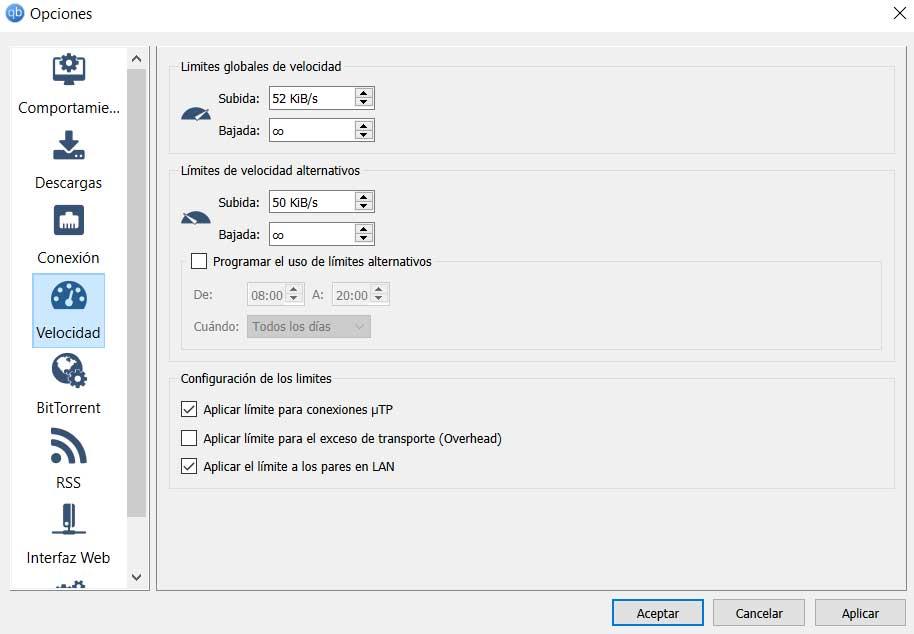
For at løse dette problem skal du bare gå til menuen Værktøjer / Indstillinger og klikke på sektionen Hastighed. Her kan vi ændre værdierne for både download og upload af indhold og justere dem til det, vi har brug for.
Angiv de mapper, som qBittorrent vil bruge
Husk på, at P2P-netværk , som vi nævnte før, bruger vi dem ved mange lejligheder til at downloade store filer. Hvis vi udfører et væld af downloads af denne type, bør vi også have en vis kontrol over den tilgængelige plads på diskenhederne. Dette vil undgå fejl, når du arbejder med denne klient, så vi bør ændre nogle af dens parametre.
For at vende tilbage til indstillingsskærmen, som vi tidligere har diskuteret, skal vi i dette tilfælde gå til afsnittet Downloads. Her finder vi sektionen Standard gem placering for at vælge en køre med nok ledig plads.
Begræns antallet af samtidige downloads
Samtidig bør vi også begrænse antallet af downloads og uploads, som programmet kan udføre samtidigt. Dette er noget stærkt anbefalet både i begrænset udstyr med hensyn til specifikationer , eller hvis vi har lavhastighedsforbindelser. For at konfigurere denne sektion, som vi kommenterer, går vi tilbage til det førnævnte Options-vindue og klikker på BitTorrent.
I det nye vindue, der kommer frem, vil vi have mulighed for at specificere og begrænse antallet af samtidige forbindelser, som vi ønsker at have, både upstream og downstream.